ADSL Wi-Fi Modema TP-LINK TD-W8951ND ASETUS

- 4337
- 13
- Gustavo Senger
ADSL Wi-Fi Modema TP-LINK TD-W8951ND ASETUS
TP-Link TD-W8951ND on ADSL-modeemi, joka voi levittää Internetiä Wi-Fi: n kautta tai langattoman reitittimen, jossa on sisäänrakennettu ADSL-modeemi, yhteyden muodostaminen Internetiin puhelinkaapelin kautta. Mielestäni molemmat vaihtoehdot ovat oikeat. Tämä TP-Linkin langaton modeemi on täydellinen ratkaisu kaikille ADSL-Internet-tilaajille. Venäjällä sen on useimmiten ostanut ja asentanut palveluntarjoajan Rostelecomin tilaajat ja Ukrainan tilaajat Ukrelecomista.

Modeemin ja Wi-Fi-reitittimen ei tarvitse asentaa. Puhelinkaapeli on kytketty suoraan TP-Link TD-W8951nd. Ohjauspaneelissa asetamme parametrit yhteyden muodostamiseksi Internetiin (palveluntarjoaja antaa ne), aseta Wi-Fi-verkon IPTV (jos sellainen on) ja se on se, käytämme Internetiä langattomassa verkossa tai kaapelissa. Koska asetussivu ja itse asetusprosessi eivät ole helpointa, ja voin herättää monia kysymyksiä, päätin laatia yksityiskohtaiset ohjeet. Tämä ohje sopii muille langattomille reitittimille, joissa on sisäänrakennettu ADSL2+ -modeemi TP-Linkistä.
Ensin yhdistämme kaiken, siirrymme sitten ADSL -modeemiasetuksiin ja aseta tarvittavat parametrit.
Yhteys ja sisäänkäynti TP-Link TD-W8951nd -asetuksiin
Kytke virta modeemiin ja kytke se painikkeeseen (jos se sammutetaan). Kytke modeemi tietokoneeseen tai kannettava tietokone verkkokaapelin avulla. Tai muodosta yhteys Wi-Fi-modeemiverkkoon. Oletuksena se on auki. Jos salasanapyyntö tulee näkyviin, katso tarran laitteen pohjalta. Tehtaan salasanaa (PIN) pitäisi olla.
Kytke puhelinkaapeli ADSL-porttiin TD-W8951nd.
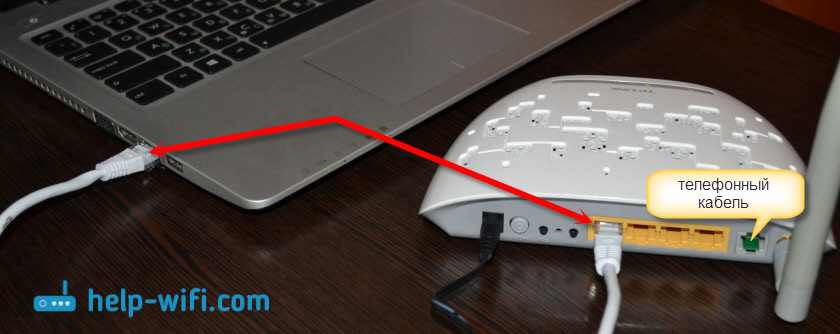
Seuraavaksi sinun on avattava modeemiasetukset. Avaa tämä selain ja siirry osoitteeseen, että kytkettynä laitteessa 192.168.1.1. Kirjoita osoite osoitepalkkiin. Jos kirjautumisen ja salasanan kysely ei näy, yritä siirtyä osoitteeseen 192.168.0 -.1. IP -osoite on osoitettu tarrassa itse modeemin alapuolella (osoite TPLINKMODEM voidaan myös osoittaa siellä.Netto). Jos asetuksia ei ole mahdollista avata, virhe tulee näkyviin, katso artikkeli: ei mene reitittimen asetuksiin.
Valtuutusikkunassa sinun on määritettävä kirjautuminen ja salasana. Tehdasvalvoja ja järjestelmänvalvoja. Jos vaihdat ne etkä muista, sinun on palautettava asetukset tehtaalle. Napsauttamalla 10 sekuntia terävällä nollauspainikkeella.
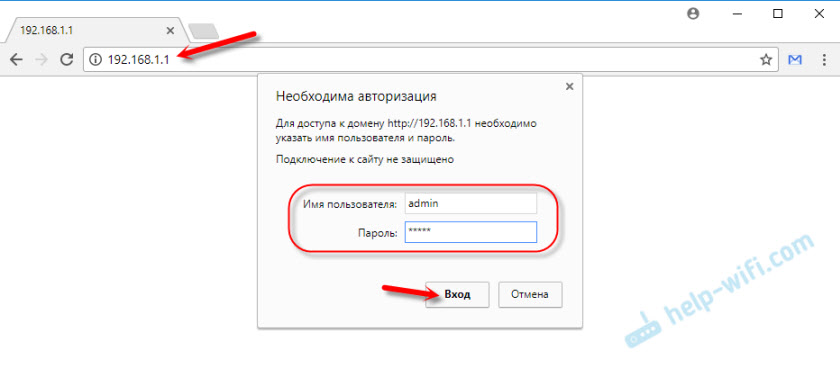
Langattoman ADSL -modeemin verkkoliitäntä avataan. Siellä meidän on asetettava Internet ja Wi-Fi-verkko. Samoin kuin tehdassalasanan järjestelmänvalvoja. Jonka juuri esit.
Internet-yhteyden TP-Link ADSL -asetukset
Ennen asetuksen aloittamista:
Sinun on selvennettävä parametrit palveluntarjoajasi kanssa, jotka sinun on asetettava Internet -yhteyden modeemiasetuksiin. Sillä ei ole väliä millainen palveluntarjoaja sinulla on: Rostelecom, ukrelecom tai joku muu. Voit pyytää näitä tietoja palveluntarjoajan tuella. Tai katso Internet -yhteyssopimusta. Tarvitsemme tyyppisen yhteyden (PPPOE, dynaaminen, staattinen), VPI/VCI -arvot, kapselointi, käyttäjänimi, salasana.Siirry "käyttöliittymän asennus" - "Internet" -osioon.
- Valitse pudotusvalikosta "Virtual Circuit" Virtuaalikanava "Pvc0".
- Aseta VPI- ja VCI -arvot.
- Vastapäätä "atm qos" valitse "ubr".
- Seuraavaksi sinun on valittava yhteystyyppi. Esimerkiksi: PPPOE.
- Jos sinulla on PPPOE, sinun on määritettävä kirjautumis- ja salasana (antaa palveluntarjoajan). "Kapselointi": "Pppoe LLC".
- Ja tehdäksesi yhteyden aina aktiiviseksi, tarkista, että "aina" -kappale on valittu lähellä "Yhteys".
- Tallenna asetukset napsauttamalla "Tallenna" -painiketta.
Katso kuvakaappaus.
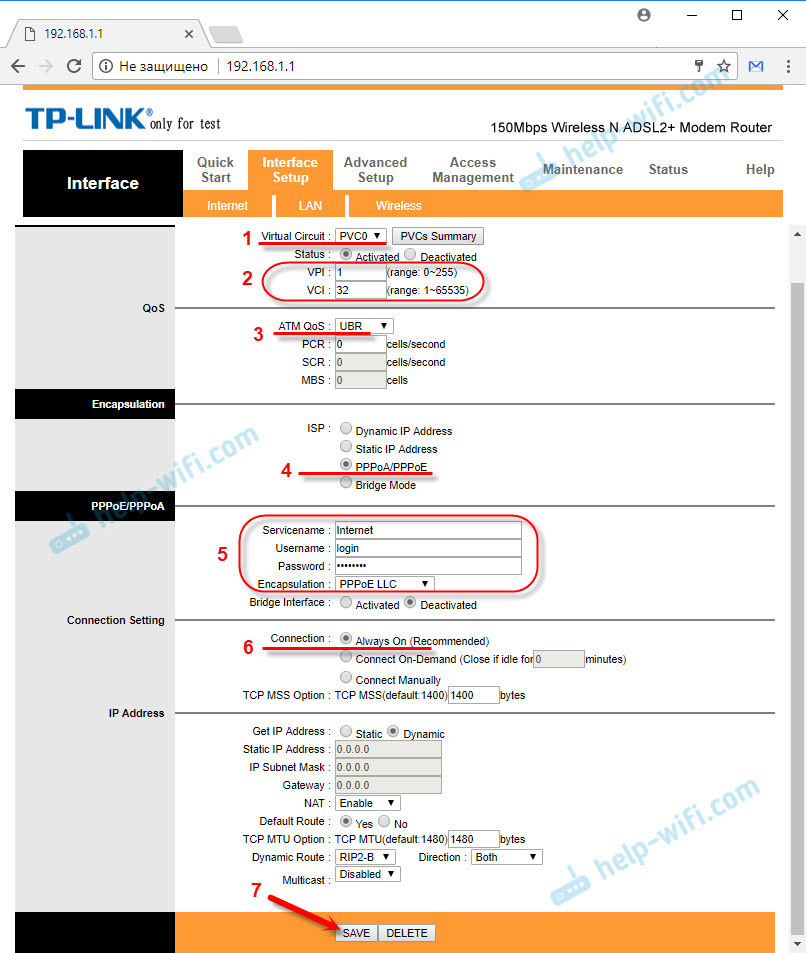
Jos sinulla on esimerkiksi "dynaaminen IP", niin on vielä helpompaa. Kirjautumista ja salasanaa ei tarvitse ilmoittaa.
Wi-Fi-verkon asettaminen TP-Link TD-W8951nd
Voit määrittää langattoman verkon osiossa "Liitäntäasennus" - "Langaton".
- Valitse maasi pudotusvalikosta "kanava".
- Vaihda nimi Wi-Fi-verkko (SSID). Voit jättää tehtaan nimen, mutta ei toivottavaa.
- Turvatyyppi (todennustyyppi) Laitamme "WPA2-PSK".
- "Salaus": AES.
- Ilmoita "Ennakkojakattu avain" -kenttään salasana, jonka Wi-Fi-verkko on suojattu. Salasana on annettava englanninkielisillä kirjaimilla. Voit käyttää numeroita. Vähintään 8 merkkiä.
- Tallenna asetukset.
Kuten tämä:
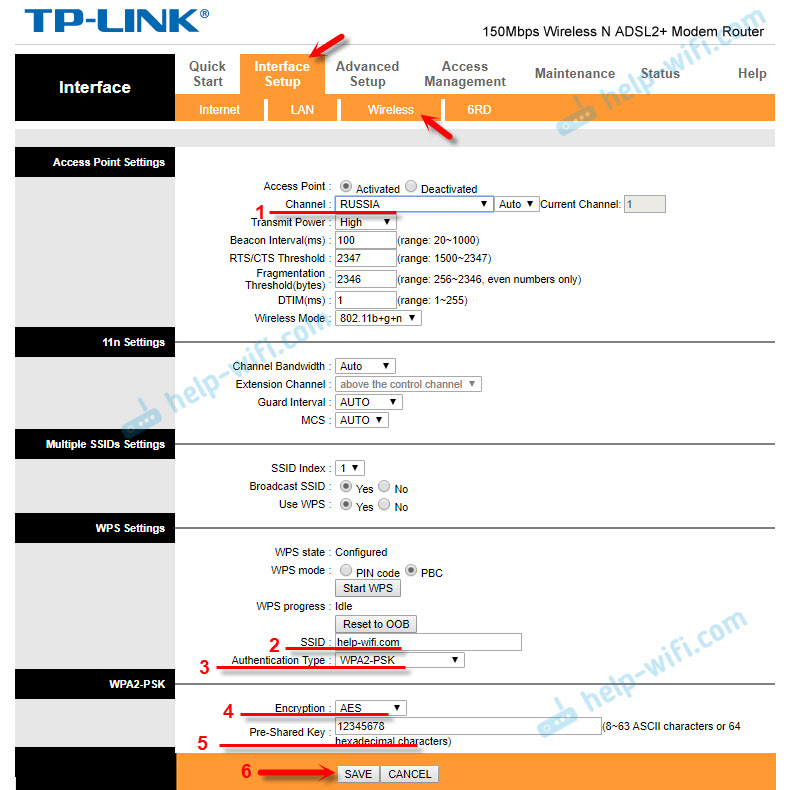
Salasana on suositeltavaa tallentaa Wi-Fi-verkosta, jotta sitä ei unohda.
Suojaa modeemiasetukset uudella salasanalla
Oletusarvoisesti kirjautumisen ja salasanan järjestelmänvalvojaa käytetään modeemiasetusten syöttämiseen. Tämä tarkoittaa, että kaikki langattomaan modeemiin kytkettynä voivat mennä sen ohjauspaneeliin. Siksi suosittelen vaihtamaan tehdassalasanaa.
Siirry "ylläpito" -osaan - "Hallinto". Kirjoita uusi salasana kahdesti ja tallenna asetukset.
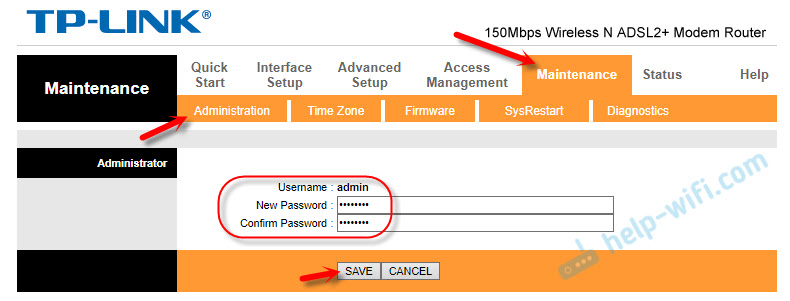
Muista kirjoittaa salasana muistiin. Jos unohdat, ja sinun on mentävä modeemiasetuksiin, sinun on purettava ja asetettava uudestaan.
IPTV -asetus
Nämä asetukset ovat hyödyllisiä niille, joilla on digitaalinen televisiotoiminto ja jotka aikovat käyttää sitä. TP-Link TD-W8951nd tukee IPTV: tä. Nyt esittelen kuinka digitaalinen televisio määrittää. Harkitse kahden suuren palveluntarjoajan asetuksia: Rostelecom ja WOW ukrelecom.
Palaa osaan "käyttöliittymän asetukset" - "interne".
- "Virtuaalipiirissä" Select "PVC1".
- Asetamme VPI/VCI -arvot. IPTV: lle Ukrelecomista tämä: 1/33. Rostelecomille 0/50. Voit määrittää palveluntarjoajan.
- "ATM QOS": UBR.
- Tyyppi yhteys (ISP) Aseta "siltatila".
- "Kapselointi": 1483 Bridged IP LLC (TV: lle Ukrelecomista, todennäköisimmin).
- Tallenna asetukset.
Katsomme kuvakaappauksen (esimerkissä digitaalisen television asettamisesta Rostelecomista).
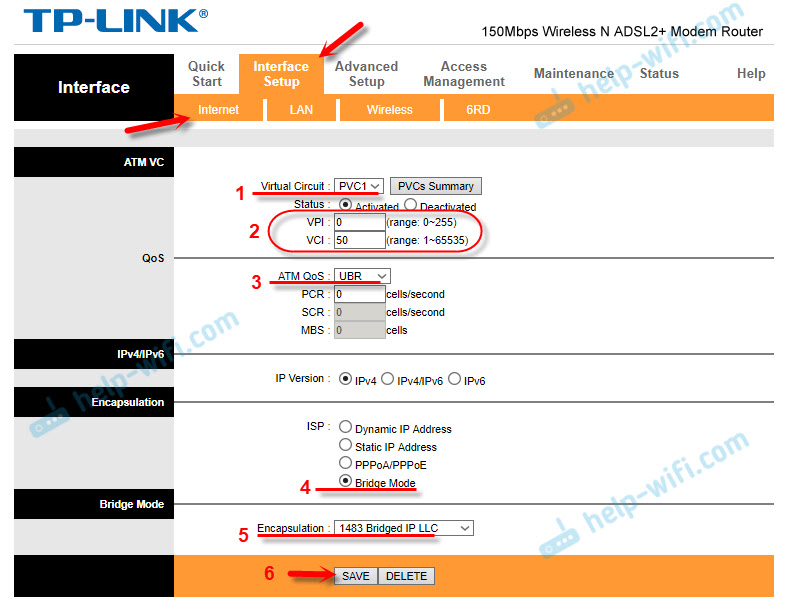
Seuraavaksi sinun on määritettävä LAN -portit. Tämä voidaan tehdä "Advanced Setup" - "VLAN" - "Määritä VLAN -ryhmä".
Valitse "VLAN -hakemisto": 1. Laitoimme portit kuten alla olevaan kuvakaappaukseen. Internetissä kolme LAN- ja Wi-Fi-porttia. Jätämme yhden lähiverkon IPTV: lle. Tallenna asetukset.
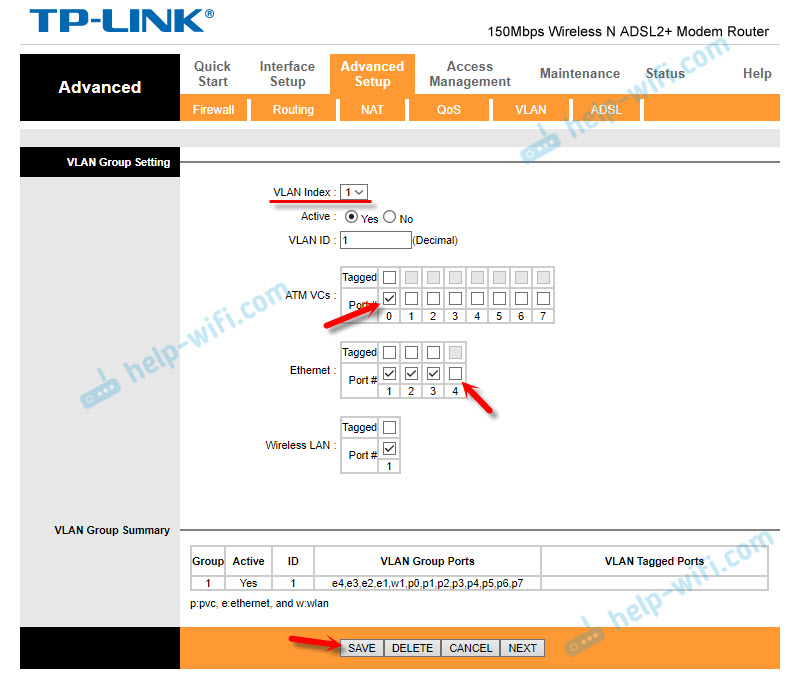
Seuraavaksi valitse "VLAN -hakemisto": 2. Siellä on "VLAN ID" -kenttä, laita siihen hahmo 2. Aseta porttiasetukset kuten alla olevassa kuvakaappauksessa. Tallenna asetukset.
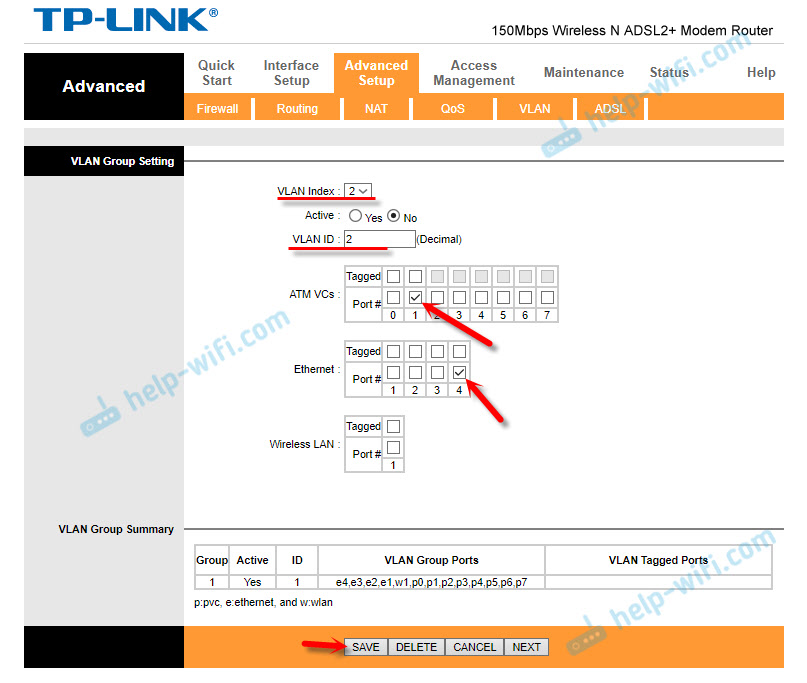
Siirry "Määritä VLAN PVID jokaiselle rajapinnalle" -osioon.
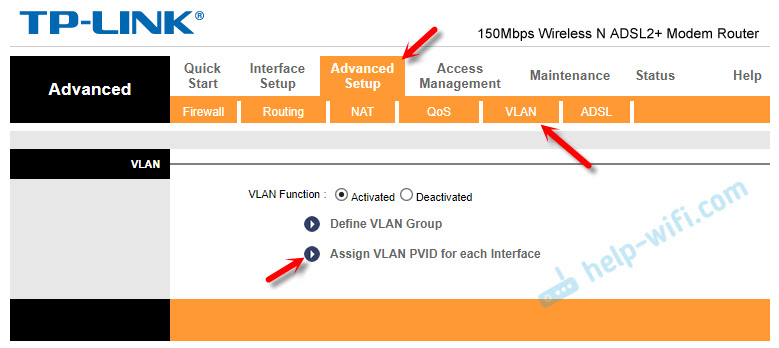
"VC #1" -sovellukselle laitamme merkityksen 2. "Portti #4" asetamme myös merkityksen 2. Etuliite on kytketty tähän porttiin. Tallennamme asetukset.
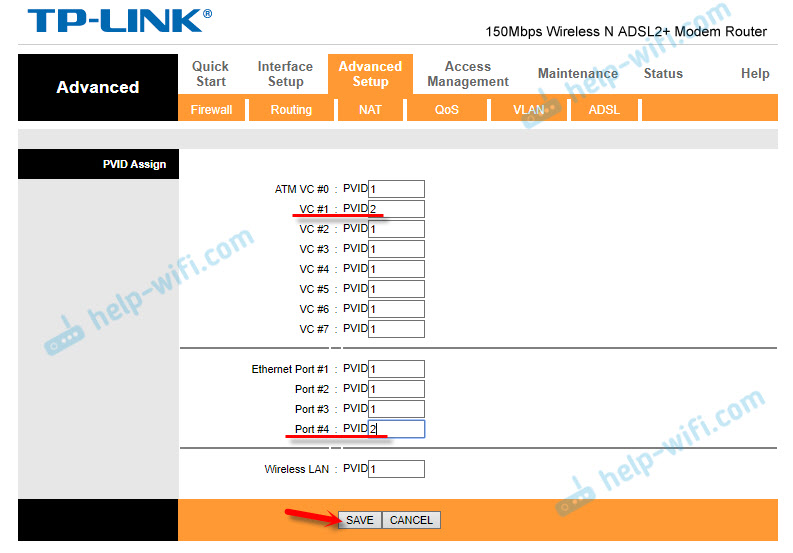
Täällä digitaalisen television asetus on valmis.
Perustimme TP-Link TD-W8951nd. Toivon, että onnistut ja kaikki toimii. Jos jotain, kysy kommenteissa.
- « Kuinka varustaa koti paikallisverkko ja Wi-Fi korjausprosessin aikana?
- TENDA F3 Wi-FI -asetukset »

